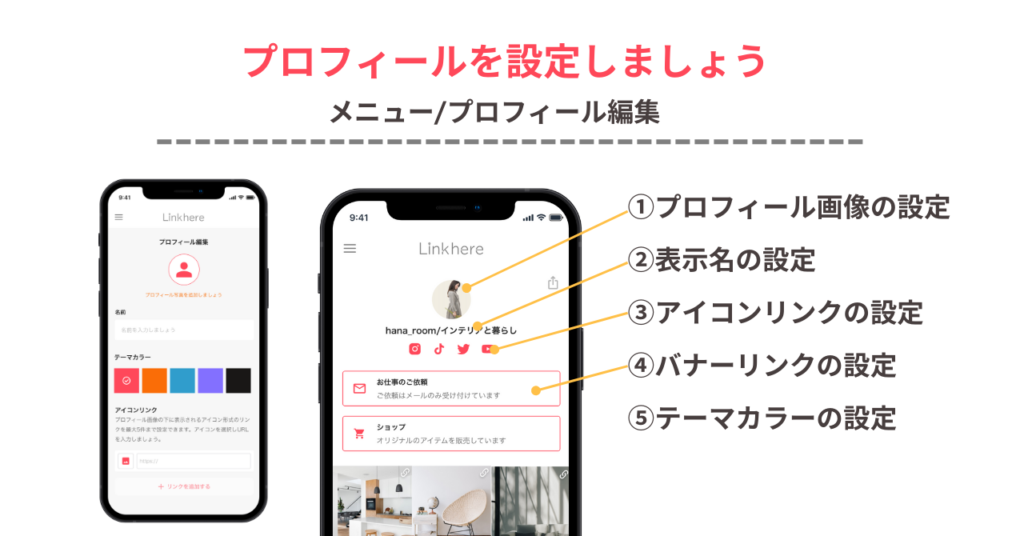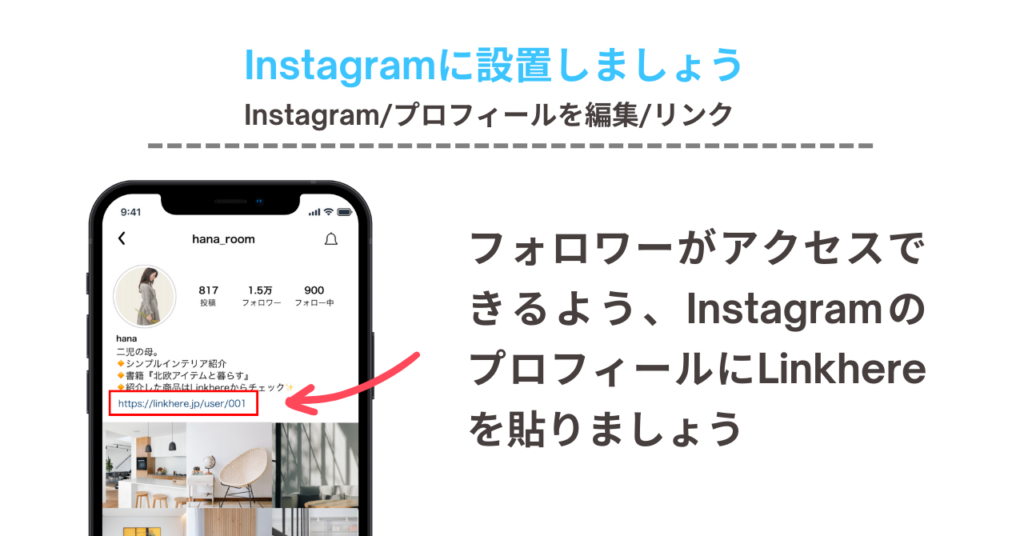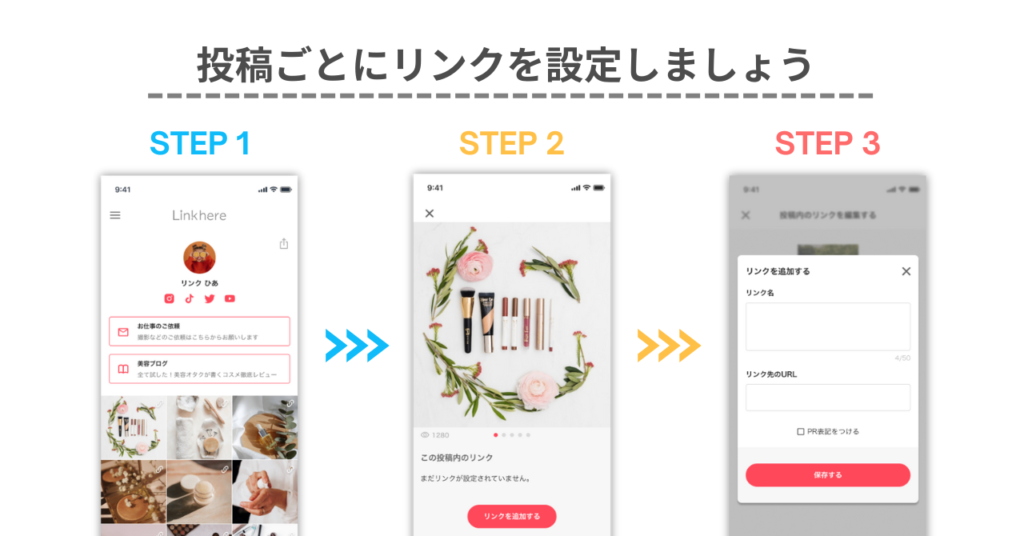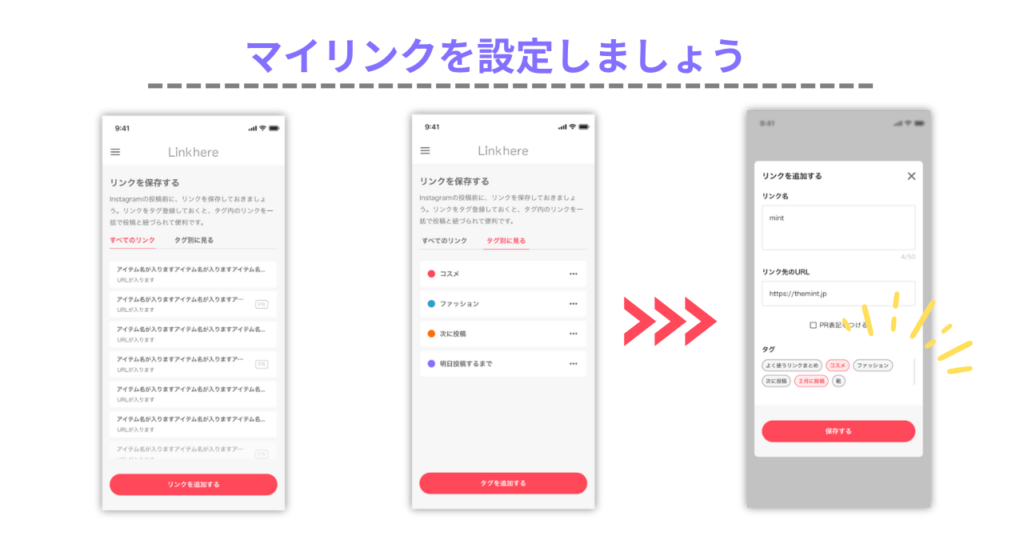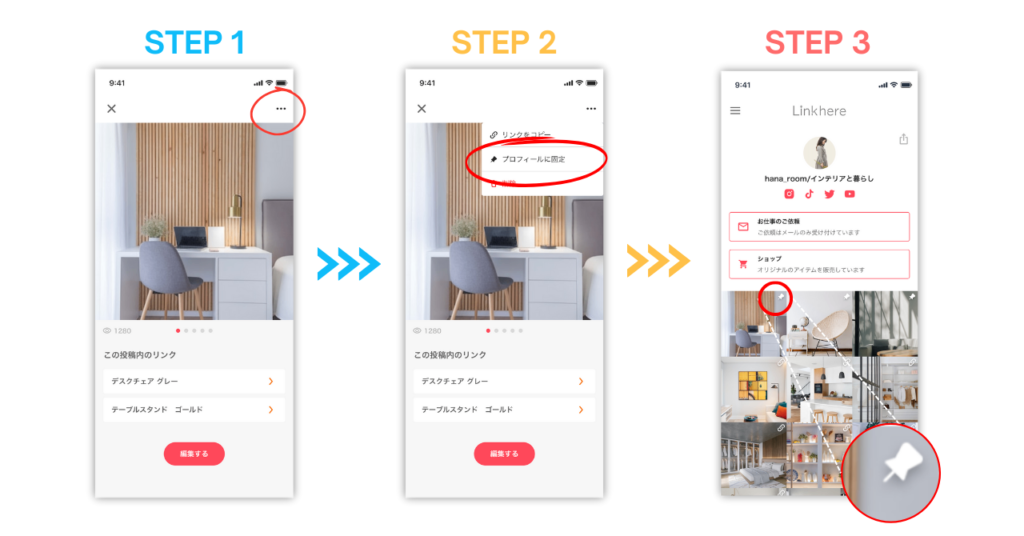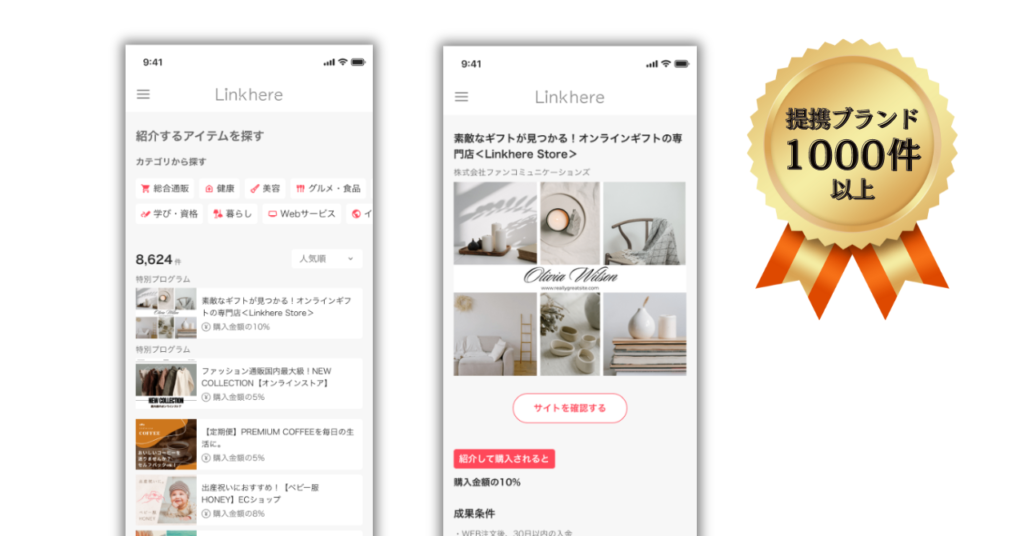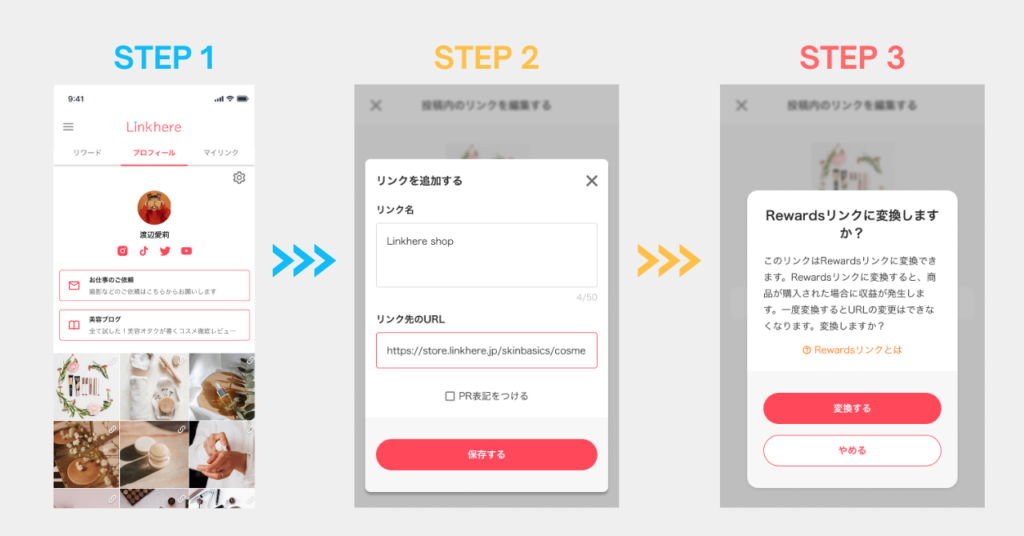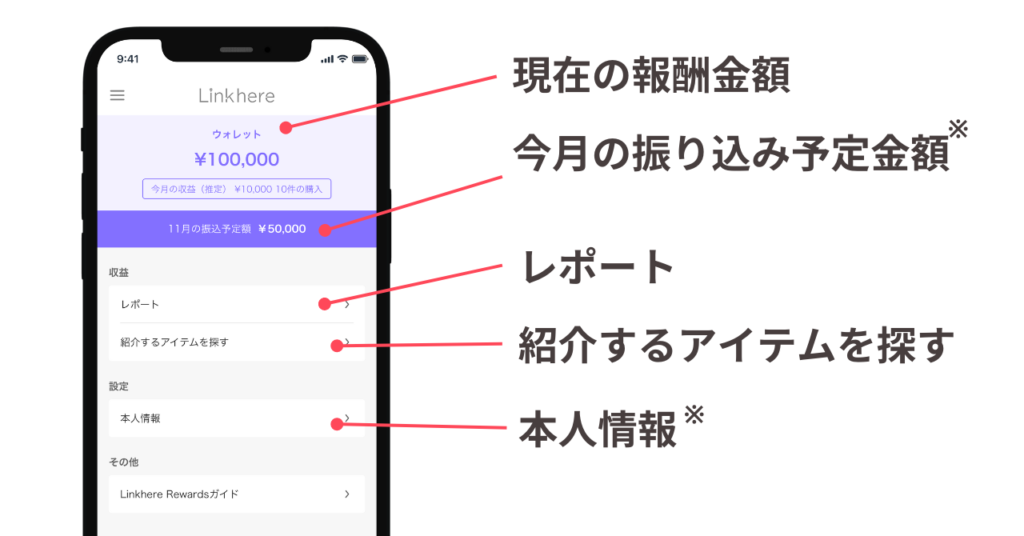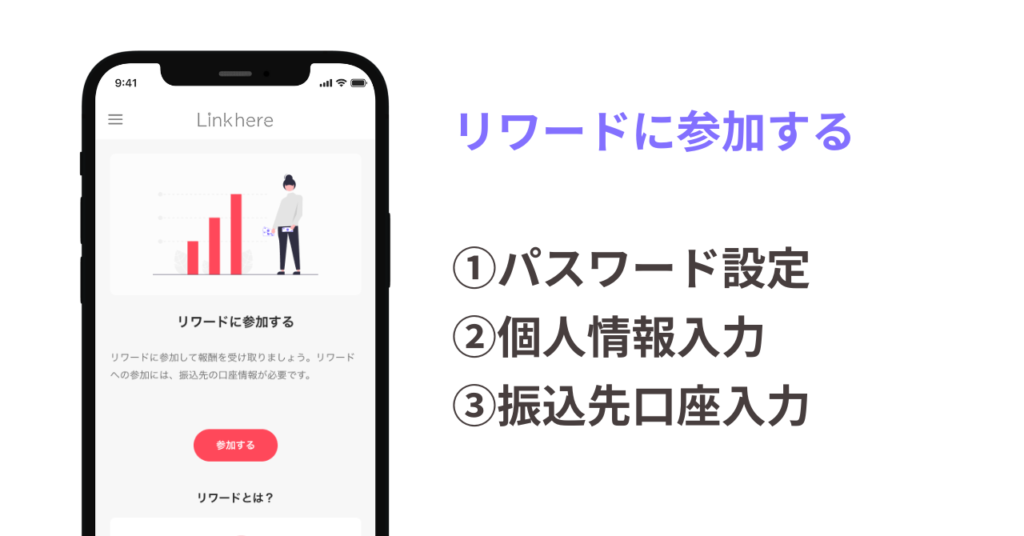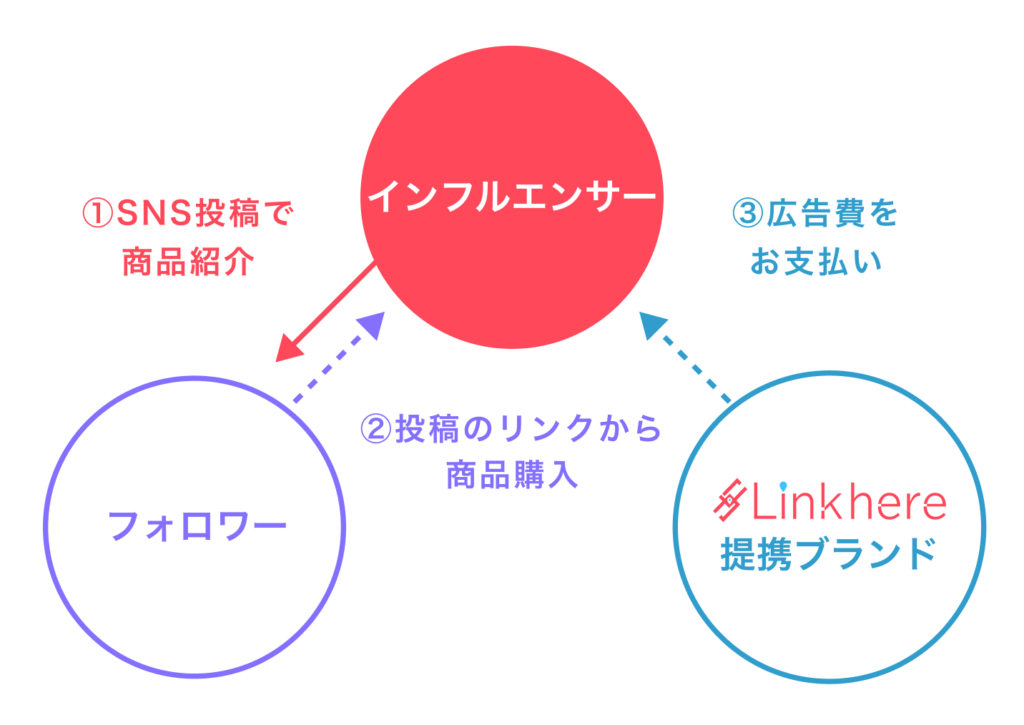「Linkhere」でSNSの収益化!無料Instagramまとめツールで報酬GET!

 ももかりん
ももかりんInstagramを使ったSNSの収益化の方法を探しているあなたに最適なツール、それが「Linkhere」です。この記事では、Instagramを連携させることで、どのようにして報酬を得られるのかを解説していきます
1. Linkhereとは?


今回は、リンクまとめツール「Linkhere」を解説していきます。
近年、SNSの活用は個人だけでなく、企業のマーケティング戦略においても欠かせない要素となっています。
特にInstagramは、そのビジュアル重視の特性を生かし、幅広い年齢層にリーチ可能なプラットフォームとして注目を集めています。
しかし、多くのユーザーや企業にとって、SNSをただの情報共有ツールとして使うだけでなく、いかにして収益化に繋げるかが重要な課題となっています。
そこで注目されているのが、無料リンクまとめツール「Linkhere」です。
Linkhereを使えば、Instagramのアカウントを効果的に管理し、その上で収益化に成功している事例が増えています。
本記事ではLinkhereを活用し、Instagramと連携することで報酬につなげていきます。


2. Linkhereの収益化


Linkhereを使うことによって、Instagramのプラットフォームで複でのリンクを一箇所にまとめることが可能となります。
これによって、ユーザーはInstagramを通じてより多くのコンテンツや商品、サービスを効果的に宣伝し、収益化を促進することが可能になります。
2.1 無料リンクまとめツールの概要
ユーザーは自分のInstagramプロフィールに掲載する1つのURLを通じて、複数のウェブページや商品ページへのリンクを一つの画面に集約することができます。
これにより、フォロワーや訪問者はユーザーが推奨する様々なコンテンツに簡単にアクセスすることが可能となります。
2.2 Linkhereの特徴
2.2.1 ユーザーに優しいインターフェース
初心者でも簡単に使いこなせるユーザーインターフェースを備えており、リンクの追加や編集、デザインのカスタマイズがシームレスに行えます。
そして、時間をかけずにプロフェッショナルなリンク集ページを作成できるため、より効果的な自己表現と収益化の促進が期待できます。
2.2.2 収益化機能の詳細
Linkhereの最大の魅力の一つは、ユーザーが自らのコンテンツや商品を直接宣伝し、収益化することを支援する豊富な機能です。
アフィリエイトリンクの組み込みや、特定の商品やサービスへの直接リンクを作成することが可能です。
また、InstagramなどのSNSプラットフォームとスムーズに連携し、フォロワーが製品購入やサービス利用に至るまでのプロセスを簡素化します。
Instagram投稿ごとのリンクまとめツール【Linkhere】3. 登録方法
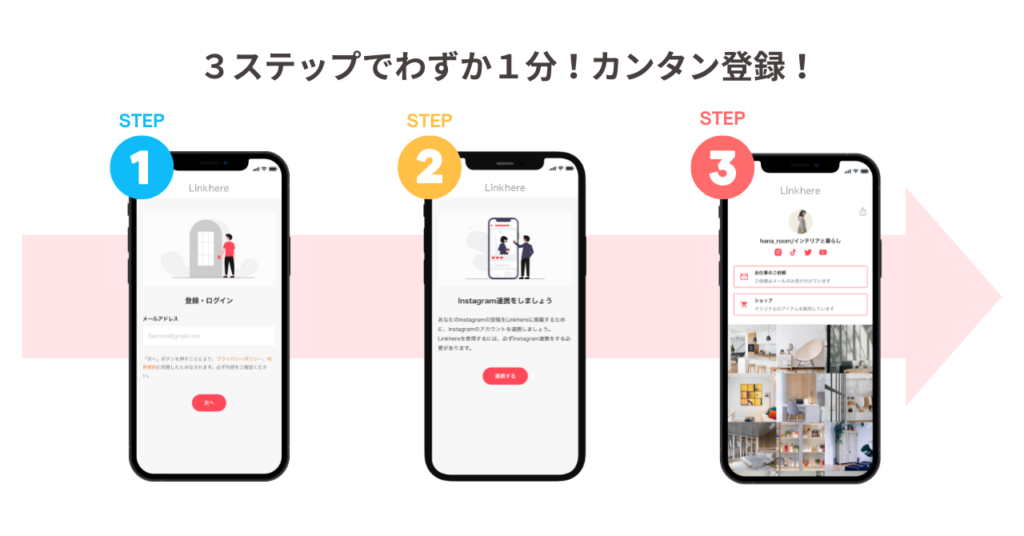
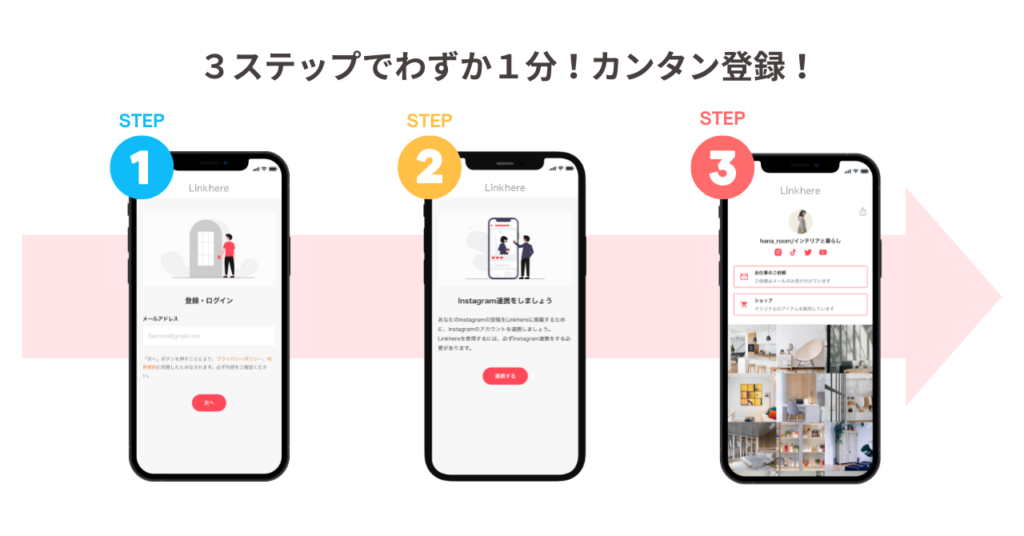
登録は3ステップで約1分で完了。
メールアドレスを登録すると、認証コードが送られてくるので、数字を入力して送信します。
任意のユーザー名を設定し、Instagramと連携する。
InstagramのプロフィールリンクにマイページURLを貼ると完了です。
4. 使い方の流れ
4.1 プロフィールを設定する
登録完了後、プロフィールを設定しましょう。
左上のハンバーガーメニューから「プロフィールを編集する」で設定画面へ移動できます。
① プロフィール画面の設定
アイコン画像の設定です。Instagramと同じアイコンにするとフォロワーはわかりやすいです。② 表示名の設定
登録時にも設定しますが、あとから変更も可能です。③ アイコンリンクの設定
ソーシャルアイデンティティをアイコンでまとめることができます。
Instagramをはじめ、各種SNSやショップなども豊富。
5個まで設定可能です。④ バナーリンクの設定
アイコンリンクの下に2つまでバナーリンクの設定ができます。
とくに誘導したい場所はここでアピールしましょう。タイトルと説明文が設定可能です。⑤ テーマカラーの設定
Linkhereにはテーマカラーを5色展開しております。
自分の発信スタイルに合わせてご選択いただけます。4.2 Instagramに設置する
フォロワーがアクセスできるよう、InstagramのプロフィールにLinkhereを貼りましょう。
① Instagramの「プロフィールを編集」を選択
② 「リンク」を選択
③「 外部リンクを追加」を選択
④ LinkhereマイページのURLを貼り付けてタイトルを設定
┗ URLはご登録完了時に自動送信メールにてお送りしております。
もしくは下記URLの末尾に連携したInstagramのIDを貼り付けて検索!
https://linkhere.jp/profile/
⑤ 「完了」を押して完了。
設定後は、ちゃんとアクセスできるか確認しましょう。
※ログインしていない方には編集メニューは見えませんのでご安心ください。4.3 投稿ごとにリンクを設定する
STEP1
「プロフィール」タブからリンクを設定したい投稿をタップします。STEP2
「リンクを追加する」をタップします。STEP3
「+ リンクを追加する」から、設定したい「リンク名」と「リンク先のURL」を入力します。
リンク先がアフィリエイトリンクの場合には「PR表記をつける」にチェックを入れましょう。
「保存する」を押して設定完了です。
保存しているリンクを貼り付けたい場合にはSTEP2で「保存したリンクを追加する」でマイリンクから選択して設定が可能です。4.4 マイリンクの設定をする
左:マイリンクTOP / 真ん中:タグ別に見る / 右:タグの設定 マイページの「マイリンク」タブから、マイリンクの保存がわかりやすく設定できます。
マイリンクの保存件数は100件。
Instagramの投稿前にリンクの準備をしたり、よく使う商品リンクをあらかじめ登録しておくと便利です。マイリンクに「タグ」をつけて管理ができます。
タグの作成は30種類まで可能で、自分のよく使うカテゴリで分けたり、「⚪︎⚪︎日投稿分」という分け方も便利。
また、タグ分けしたマイリンクをまとめて投稿に設定することができます。もちろん、個別に複数選択して投稿に設定することもできます。4.5 投稿を固定する
Instagramと同じようにLinkhere内で独立して投稿を固定することができます。そのため、Instagramと別の投稿をLinkhereでは目立たせたいということも可能です。
STEP1
マイページ「プロフィール」から固定したい投稿をタップし、右上の「・・・」を選択します。
※Instagramのアプリで開いている方はInstagramのウィンドウの下にLinkhereの「・・・」があるためご注意ください。STEP2
「プロフィールに固定」を選択。STEP3
出典:https://note.com/linkhere/n/n018e06274152
投稿の固定が完了。
全部で3つまで固定することができます。
解除の仕方も同じ手順で「プロフィールから固定解除」を選択すれば完了です。
5. Linkhere Rewardsの使い方
5.1 紹介するブランドの探し方
マイぺージ左上のハンバーガーメニューから「紹介するアイテムを探す」より、収益化できる提携ブランド一覧を見ることができます。
カテゴリごとに分かれているので、興味のあるカテゴリをチェックしましょう。ブランド名をタップすると成果報酬や否認条件の確認ができます。
「サイトを確認する」ボタンから提携ブランドのサイトに移動ができます。
開いたページのURLをコピーしたり、総合ショップの場合は商品ページのURLをコピーします。
ほとんどのブランドは、通常のインターネット検索ででてくる公式サイトのURLから収益化できるRewardsリンクへ変換が可能です。
※一部のブランドはLinkhereページから開いたURLのみRewardsリンク変換対象のものもございます。5.2 Rewardsリンクを設定する
1でコピーしたブランドのリンクを設定していきます。
STEP1
マイページ「プロフィール」からリンクを設定したい投稿をタップします。
最新投稿でまだ反映がされていない場合には左上のハンバーガーメニューから「最新の投稿を取得する」で反映させます。STEP2
「リンクを追加する」で、タイトルを設定し、リンク先のURLにコピーしたリンクを貼り付けます。
タイトルは商品名などフォロワーが見た時にわかりやすいタイトルにしましょう。
「保存する」を選択します。STEP3
Rewardsリンクに変換できるURLの場合、「Rewardsリンクに変換しますか?」という表示がされます。
「変換する」を選択すると、Rewardsリンクに変換されてPR表記も固定で設定がされます。収益が発生するリンクのため、あとからの編集ができません。※提携ブランドにあるのにRewardsリンクに変換されない場合には、ブランドの指定によりLinkhereのブランド一覧からのURLのみ対応の場合がございます。そのURLでも変換がかからない場合にはお手数ですがお問い合わせください。
5.3 収益の確認・受け取り
現在の報酬金額
リワードタブから「現在の報酬金額」が一目でご確認いただけます。今月の振り込み予定金額
Linkhere Rewardsに参加をすると今月の振り込み予定金額もご確認いただけます。レポート
今までの確定報酬金額や未確定報酬金額を月別で詳細にご確認いただけます。
紹介するアイテムを探す
Linkhereと提携しているブランド一覧を見ることができます。本人情報
Linkhere Rewardsに参加をするとご登録の本人情報の閲覧・編集ができます。パスワードのご入力が必要です。5.4 Linkhere Rewards(リンクヒアリワード)に参加する
振り込み予定金額や、実際に報酬を振り込みで受け取るためにはリワードに参加が必要です。Linkhreにご登録いただいている方であればどなたでもすぐにご利用可能です。
リワードへの参加は下記3ステップです。STEP1.パスワード設定
個人情報や口座情報を管理するページのため、パスワードを設定します。
パスワードは半角英数記号を2種類以上使い、8文字以上で設定してください。STEP2.個人情報入力
お名前、住所、電話番号、法人名(任意)、適格請求書発行事業者登録番号(任意)などの個人情報を入力してください。
※適格請求書発行事業者登録番号とはインボイス制度の登録番号です。
「T + 13桁の番号」で構成されています。
お持ちの方は埋めていただくようにお願いします。STEP3.振込口座入力
出典:https://note.com/linkhere/n/n018e06274152
報酬の受け取りたい銀行口座を入力します。
成果報酬1000円以上から受け取ることができ、受け取り方法は銀行振り込みのみとなります。
保存した内容の変更は「本人情報」から可能です。
※振込手数料はユーザー負担になります。


6. Linkhereには収益化できるブランドが1,000件以上


Linkhereには収益化できるブランドが1,000件以上あるので、自分のInstagram投稿に合ったブランドを探して、そのリンクをLinkhereにまとめて、収益化を目指しましょう。
審査がないので、すぐに始めることができます。
7. フォロワーが購入すると報酬ゲット
出典:https://linkhere.jp/Linkhere提携ブランドのリンクを投稿に貼った後、そのリンクを経由して商品が購入されると、報酬をゲットできます。Linkhereはアフィリエイト広告サービスで利用度・満足度No.1のA8.netを展開している株式会社ファンコミュニケーションズが運営しておりますので、収益のやりとりも安心してご利用いただけます。


8. まとめ





Linkhereは、無料で利用できるとは思えないほど高機能なので、興味のある方は是非試してみてください